Microsoft Teams es una plataforma de comunicación que forma parte del conjunto de herramientas de Office 365. Algunos usuarios han informado que los mensajes de chat de Microsoft Teams no aparecen, lo que les impide comunicarse con sus compañeros de equipo.
En este artículo, explicaremos cómo solucionar que Microsoft Teams no muestre los chats.
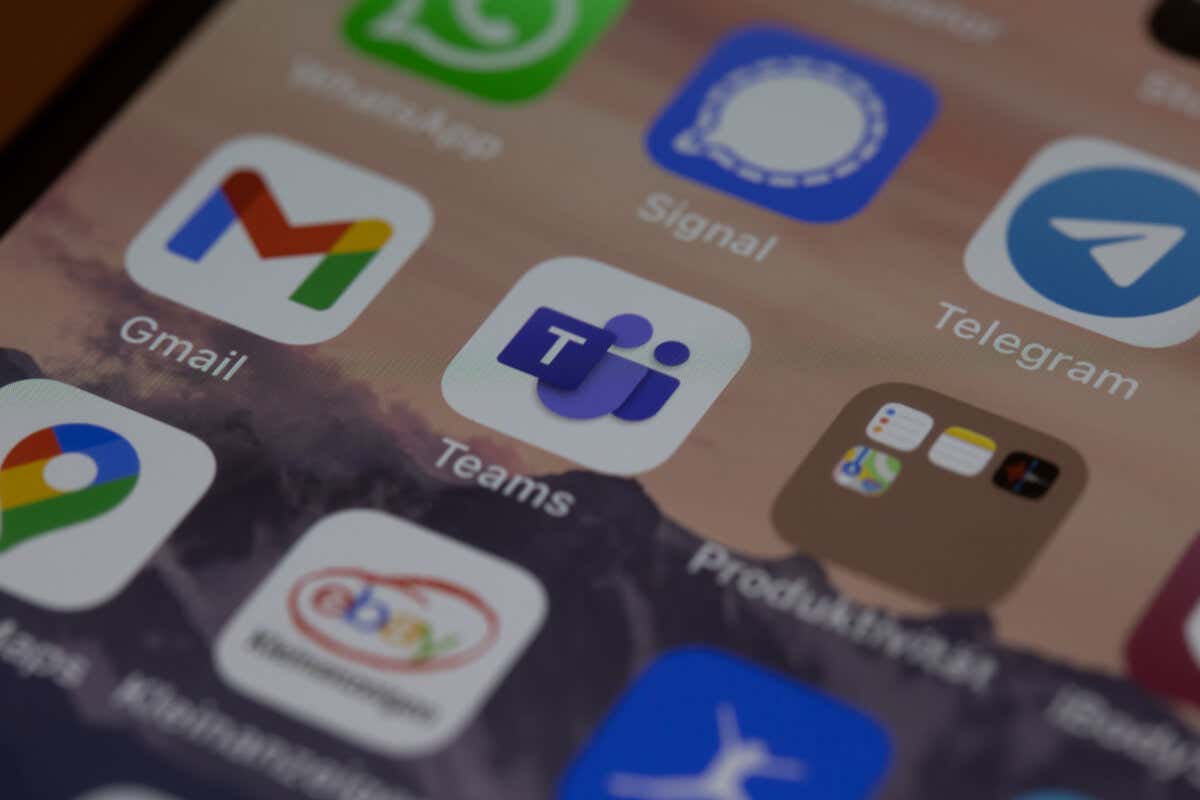
¿Por qué el chat no se muestra en ¿Equipos?
Los usuarios han informado sobre algunas variaciones de este error en la aplicación de escritorio y la aplicación web en los sistemas operativos Windows 10, Windows 11 y Mac. También se informó sobre las aplicaciones de Android y Apple iOS. Lo más habitual es que toda la opción de chat sea invisible. Sin embargo, algunos usuarios informan que el chat reciente no se carga o que todo el historial de chat ha desaparecido.
Existen algunos motivos que pueden explicar por qué los mensajes de chat de Microsoft Teams no aparecen, entre ellos:
Cómo solucionar el chat de Microsoft Teams que no muestra mensajes
Dado que hay algunas cosas que podrían estar causando que tu chat de Microsoft Teams se reproduzca, comenzaremos con las soluciones más sencillas que probablemente te ayudarán y avanzaremos hacia soluciones más profundas.
1. Solucionar problemas de conexión a Internet
Si su conexión de red no funciona o es inestable, es posible que esté impidiendo que Microsoft Teams pueda cargar mensajes. Para averiguarlo, cargue un sitio web de prueba de velocidad como Prueba de velocidad de Ookla y presione Ir. Si tu Internet no funciona como debería, consulta nuestra guía detallada sobre cómo solucionar problemas de conectividad de red.
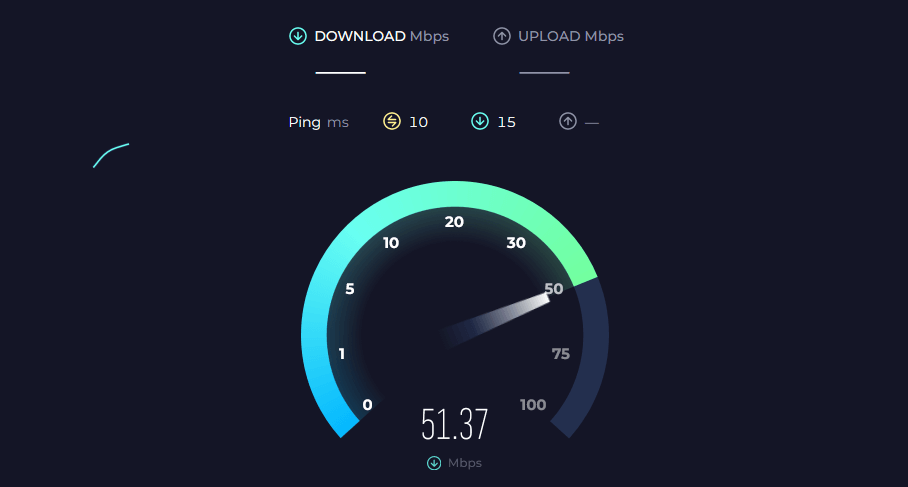
2. Cerrar sesión y reiniciar la aplicación Microsoft Teams
Cerrar sesión y reiniciar la aplicación Microsoft Teams puede ayudar a eliminar errores temporales. A continuación se explica cómo cerrar Microsoft Teams:
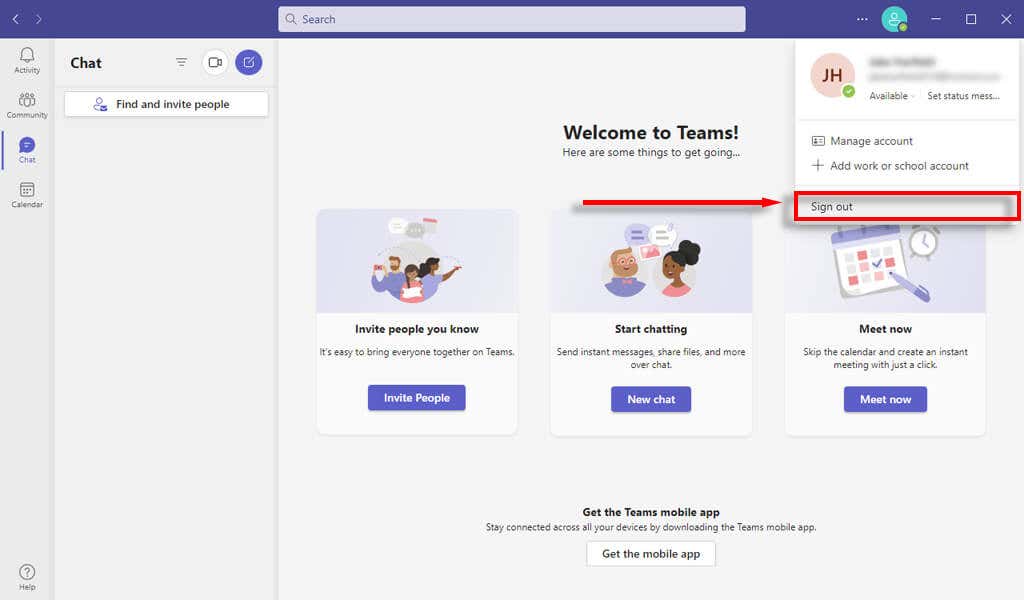
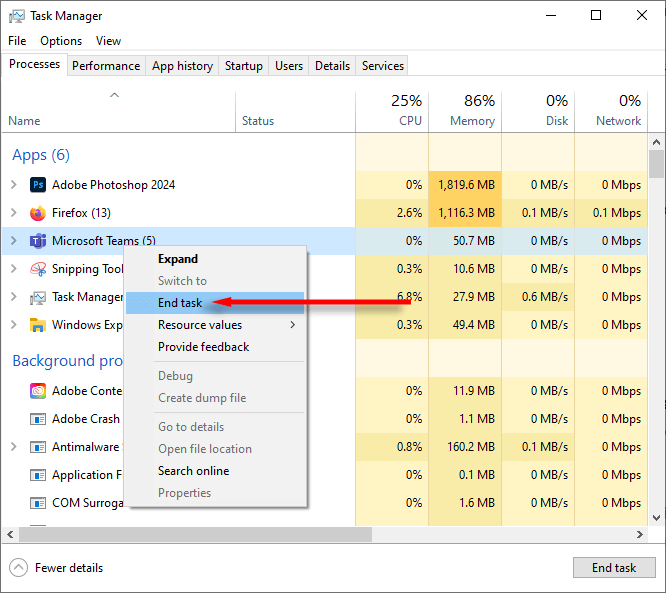
Nota:Si aún no lo has hecho, puede que también valga la pena reiniciar rápidamente toda tu PC. Esto puede ayudar a eliminar cualquier falla aleatoria en el sistema operativo que pueda estar causando el mal funcionamiento de Teams.
3. Borrar la carpeta de caché de Microsoft Teams
Un caché dañado puede impedir que su programa Microsoft Teams funcione correctamente. Aquí se explica cómo borrarlo:
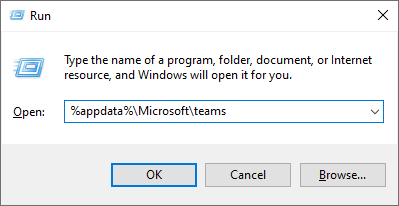
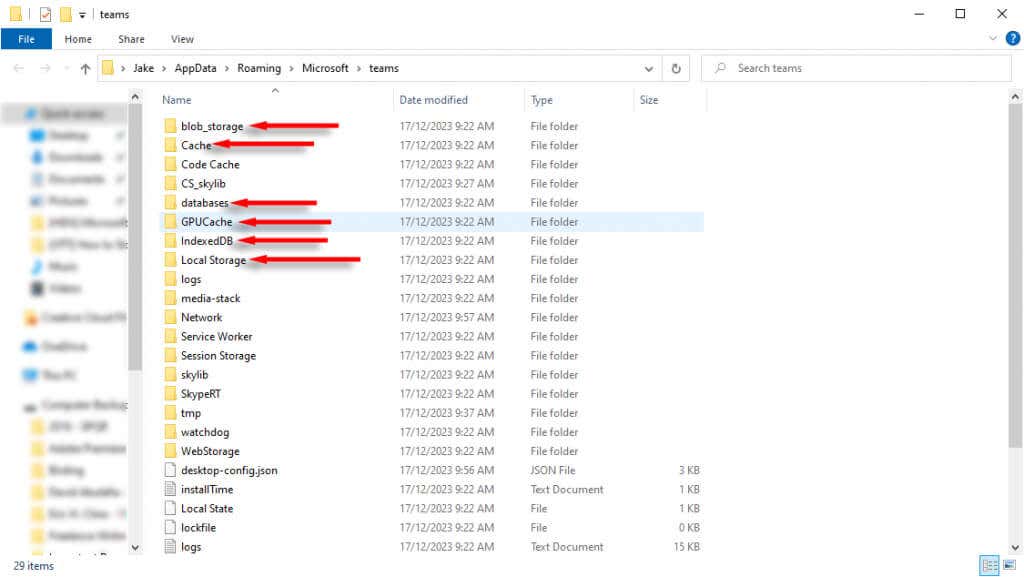
Nota:Si utiliza la versión web de Microsoft Teams, intente borrar la memoria caché del navegador web. Aquí se explica cómo borrar el caché en todos los navegadores más populares.
4. Buscar actualizaciones
Si no has actualizado Microsoft Teams por un tiempo, es posible que le falte un parche crucial que solucionará tu error de chat. Para actualizar el cliente de Microsoft Teams:
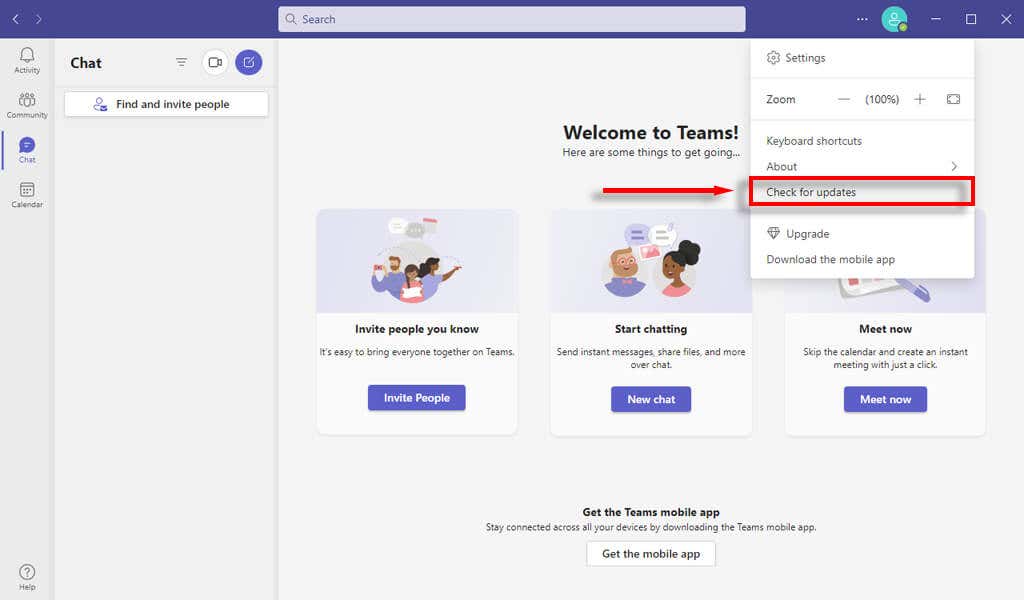
4. Reinstale Microsoft Teams
Si todo lo demás falla, es hora de reinstalar completamente la aplicación Teams. A menudo, una nueva instalación ayudará a restaurar la funcionalidad a la normalidad y eliminará fallos frustrantes como que el chat no se carga..
A continuación se explica cómo reinstalar Microsoft Teams:

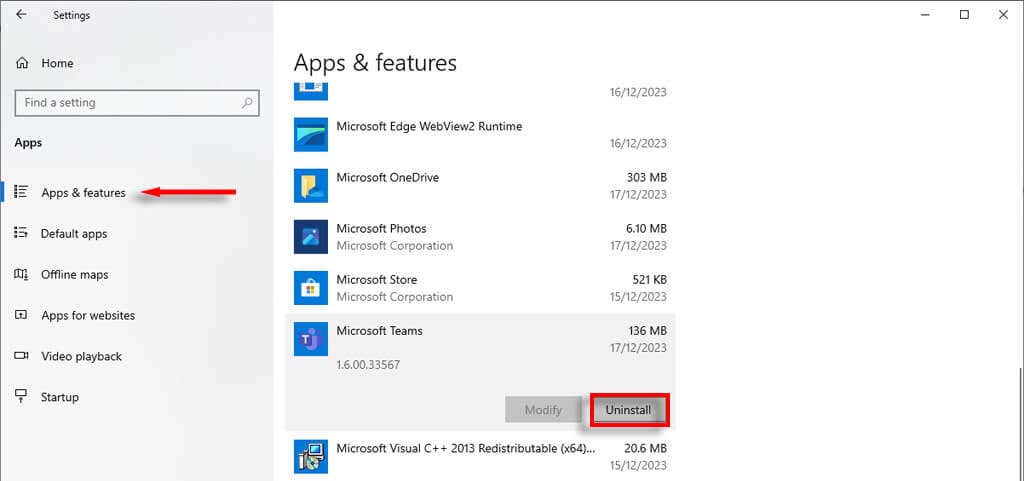
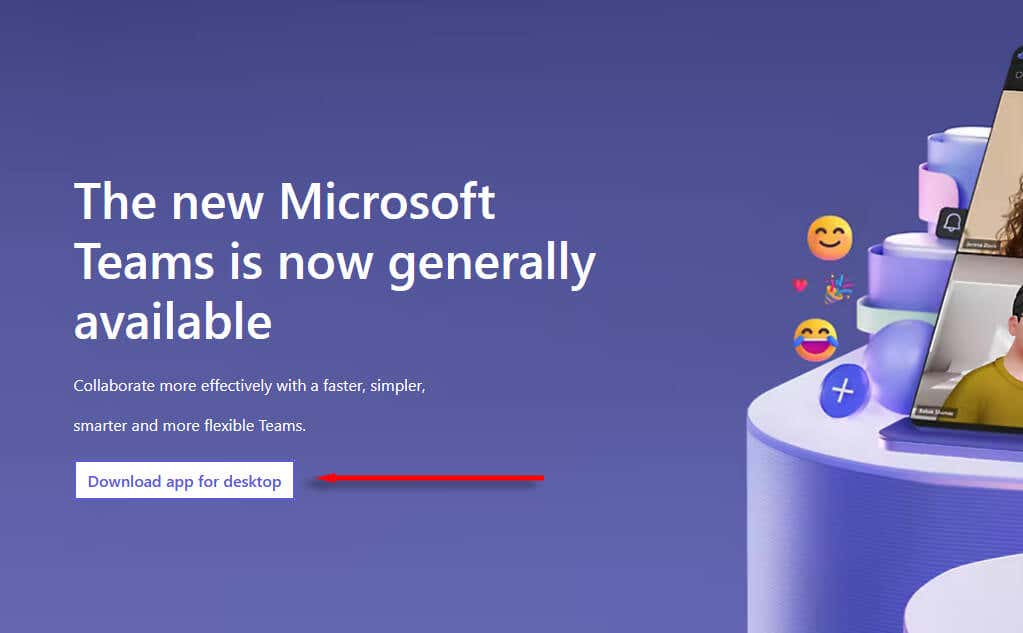
¿Nada funcionó? Utilice Teams en un dispositivo diferente
Esperamos que este artículo te haya ayudado a que tu Reuniones de equipos de Microsoft vuelva a funcionar. Sin embargo, si sus Microsoft Teams aún no muestran la opción de chat, su última opción es usar Microsoft Teams en un dispositivo diferente. Por ejemplo, si normalmente usas la aplicación de escritorio de Windows, es posible que tengas que cambiar a la aplicación web o a la aplicación de Android.
.